Vmware horizon создание пула
Обновлено: 02.07.2024
Рассмотрев верхнеуровневую архитектуру, перейдет к разбору каждого компонента в отдельности. VMware Horizon можно назвать сердцем VDI инфраструктуры. VMware Horizon (ранее известный как VMware View) включает в себя набор ПО, обеспечивающего управление виртуальной инфраструктурой, создание и управление жизненным циклом виртуальных десктопов и терминальных серверов, предоставление доступа к опубликованным приложениям из единого портала и сквозную аутентификацию, контроль за подключением пользователей, а также ряд дополнительных функций, таких как туннелирование подключений при доступе из Интернет, управление профилями и рабочим окружением пользователей, доставку приложений, мониторинг, управление образами. VMware Horizon доступен в трех редакциях: Standard, Advanced и Enterprise и лицензируется по пользователям или конкурентным подключениям. Более подробно о лицензировании VMware Horizon написано в Главе 6. Лицензирование VDI.
Несмотря на то что Horizon предполагает наличие виртуальной инфраструктуры VMware vSphere, многие из его компонентов могут быть установлены на физических серверах или на ВМ, работающих на сторонних гипервизорах.
Большинство инсталляций VMware Horizon включает в себя следующие основные компоненты:
4.2 Архитектура VMware Horizon
В рамках федерации между серверами View Connection Server реплицируется информация о глобальных назначениях (Global Entitlement), которые включают в себя один или несколько локальных пулов десктопов. Пользователи, подключившись к любому серверу View Connection Server в федерации, могут увидеть локальные и глобальные пулы и назначенные им десктопы. Таким образом может быть организовано несколько территориально-распределенных точек подключения к VDI, расположенных в разных регионах (странах, континентах), благодаря чему пользователи, которые часто бывают в разъездах, смогут подключаться к ближайшей точке с минимальными задержками и потерями пакетов.
4.3 Типы виртуальных десктопов
- Тип пула: Automated или Manual
- Метод создания десктопа из образа: Full Clone, Linked Clone, Instant Clone
- Привязке к пользователю: Dedicated или Floating
- Длительности хранения изменений: Persistent, Non-persistent
4.4 Тип пула
Ручные (Manual) пулы включают в себя десктопы, которые были вручную созданы и настроены администраторами. Это могут быть десктопы созданные из разных образов, имеющие разные версии ОС и установленные приложения, разную аппаратную конфигурацию и т.д. Одним из сценариев применения ручных пулов является добавление в Horizon физических рабочих станций. Ручные пулы также могут использоваться для ВМ, процедура создания и настройки которых выполняется при помощи сторонних средств и требует дополнительных операций, например, виртуальные машины, к которым подключены графические адаптеры в режиме vDGA. Важным преимуществом Manual пулов является возможность миграции ВМ на другие хост-серверы/кластеры/хранилища без необходимости пересоздания ВМ.
4.5 Метод создания десктопа из образа
Для автоматизированных пулов существует несколько способов создания и настройки виртуальных десктопов из эталонного образа.
Помимо delta-диска у Linked Clone ВМ присутствует также Identity диск, который хранит служебную информацию гостевой ОС: имя компьютера, SID, информацию о членстве в домене.
Linked Clone позволяет существенно сэкономить дисковое пространство по сравнению с полными клонами, особенно в тех случаях, когда объем изменений в создаваемых десктопах небольшой или используются non-persistent десктопы.
Для того, чтобы уменьшить количество изменений, которые записываются внутри ВМ, и не раздувать дельта-диск, в момент создания пула возможно добавить для десктопа дополнительный disposable диск, на который переносится файл подкачки и временные файлы гостевой ОС. Такой виртуальный диск является independent non-persistent, все данные с диска автоматически удаляются после перезагрузки ВМ.
Обновление Linked Clone ВМ может быть выполнено централизованно при помощи механизма Recompose. Для этого администратор выбирает новый эталонный образ эталонного образа, из которого создается новая реплика, и существующие ВМ привязываются к новому диску реплики. При обновлении ВМ средствами Recompose все дельта-диски пересоздаются, а изменения, выполненные в гостевой ОС, удаляются. В этом заключается, пожалуй, главный недостаток данного механизма, поскольку это приводит к удалению всех пользовательских данных и приложений, добавленных в десктоп после развертывания ВМ.
Для решения проблемы с постоянным хранением данных пользователей для dedicated linked clone пулов может быть настроен persistent виртуальный диск, куда будут автоматически перенаправлены профили пользователей, хранящиеся на компьютере. Recompose не затрагивает persistent диск, а значит, после замены образа, данные пользователей останутся на месте.
Следует помнить, что persistent диски не предназначены для хранения приложений. Даже если указать persistent диск в качестве места установки приложения, после выполнения Recompose изменения в реестре, и файлы с системного диска будут удалены, что может нарушить работу приложения. Это не касается приложений, упакованных ThinApp, которые просто могут быть скопированы на persistent диск и ярлыки на которые могут быть добавлены на рабочий стол пользователя.
Для решения этой проблемы могут использоваться сторонние средства, в частности: автоматическая установка приложения при Microsoft SCCM или аналогов, упаковка и стриминг приложений при помощи ThinApp, использование VMware App Volumes. Более подробно о вариантах написано в Главе 12. Дополнительные сервисы.
Помимо обновления через Recompose десктопы поддерживают операции Rebalance и Refresh. Rebalance позволяет перераспределить десктопы по хранилищам. Это полезно в тех случаях, когда на текущих хранилищах заканчивается дисковое пространство, вы добавляете в пул новое хранилище и хотите равномерно распределить между ними ВМ. Также это единственный поддерживаемый способ переноса Linked Clones десктопов с одного хранилища на другое. Операция Refresh выполняет обнуление изменений десктопов, и возвращает их в исходное состояние на момент создания. Это позволяет восстановить работоспособность десктопа, а также уменьшить занимаемое дисковое пространство.
Instant Clone доступен только в редакции Horizon Enterprise и имеет ограничение по поддерживаемым функциям:
- В качестве механизма кастомизации ВМ поддерживается только QuickPrep.
- Не поддерживает VAAI и VCAI.
- Не поддерживается размещение ВМ на локальных хранилищах ESXi.
4.6 Длительности хранения изменений
Automated пулы возможно разделить по длительности хранения изменений, сделанных на десктопах, на постоянные (Persistent) и непостоянные (Non-persistent).
- Удаление после завершения сеанса (Logoff).
- Удаление раз в N дней.
- Удаление после роста ВМ на N ГБ.
4.7 Привязка к пользователю
К Floating десктопам, напротив, может подключиться любой пользователь. Floating десктопы проще в обслуживании и в ряде сценариев являются более предпочтительными по сравнению с dedicated десктопами, например, если сотрудники работают в несколько смен, то можно сэкономить на десктопах. Также Floating десктопы могут использоваться для создания киосков, там, где не требуется сохранять информацию о сессии, или сохранять состояние десктопа, устанавливать персональные приложения.
4.8 Дополнительные возможности пулов
На уровне пулов также можно настраивать работу следующих механизмов оптимизации:- Storage Accelerator.
- Space Reclamation.
- VCAI.
Пару слов следует сказать о VCAI (View Composer API for Array Integration). Это API для интеграции с NFS системами хранения, которое предоставляет возможность создания Linked Clones ВМ при помощи снапшотов, создаваемых средствами системы хранения, вместо использования снапшотов VMware. В основе работы VCAI лежит функция Native Snapshots for Linked Clones, являющаяся частью VAAI для работы с файловыми хранилищами.
В этой статье я хочу описать процедуру выбора пула виртуальных машин под поступающие требования в ИТ-департамент.
И прежде чем начать, я хочу сразу уточнить, что под стандартным набором программного обеспечения я понимаю:
- Microsoft Windows 7;
- Microsoft Office 2010 Professional;
- 1С;
- Adobe Reader;
- что-то еще, что есть у всех (например, архиватор 7zip или набор кодеков)
И еще, хотелось бы напомнить мою предыдущую статью, где я говорил, что конечного пользователя надо стараться максимально обезличить.
Пример номер 1. Классический.
Конечный пользователь - бухгалтер, экономист, юрист, кто-то еще. В первую очередь необходимо свериться с матрицей программного обеспечения на предмет наличия у пользователя специализированного программного обеспечения, не входящего в стандартный набор.
Если такого программного обеспечения нет, то самый простой и правильный выбор будет использование Automated desktop pool, тип пула виртуальных машин будет Floating, тип создаваемых машин будет Linked Clones. В настройках пула указываем, что при выходе пользователя из системы выполнять Refresh Immediately (немедленное обновление)
Как будет происходить работа в пуле?
Пользователь используя нулевой клиент или клиент VMWare Horizon View подключается к любой свободной машине со стандартным набором программного обеспечения. При первом запуске создается профиль пользователя, где хранятся все настройки пользовательского программного обеспечения.
После того, как пользователь поработал с виртуальной машиной, он выполняет выход из системы, и потому что было указано в свойствах пула Refresh Immediately, машина возвращается в первоначальное состояние, т.е., все, что пользователь сделал внутри машины, сбрасывается и пользователь получает каждый раз новую машину.
Но чтобы сохранялись настройки пользователя, необходимо управление профилем. Для этого используется механизм Persona Management, о котором я напишу отдельную статью. Пока же мы договариваемся, что несмотря на то, что пользователь каждый раз получает новую машину, все его настройки программного обеспечения сохраняются.
Пример номер 2. Ограниченное количество лицензий и много пользователей.
Допустим, у нас есть 10 лицензий на дорогостоящее программное обеспечение, с которым надо работать нескольким людям, но в разное время. Программное обеспечение не имеет сетевой версии сервера лицензий и лицензия устанавливается локально или использует USB-ключ.
Тип пула в данном случае будет также Automated desktop pool, тип пула виртуальных машин будет Floating (плавающий), а вот тип создаваемых машин будет Full Virtual Machine. После создания пула машины настраиваются для использования выделенных лицензий или ключей, пользователи так же будут подключаться каждый раз к разным машинам. Но количество машин в пуле будет ограничено количеством имеющихся лицензий на специализированное программное обеспечение. Если все имеющиеся машины будут заняты, то пользователь не сможет подключиться к пулу, о чем будет соответствующее предупреждение.
Используя такого рода пулы очень удобно управлять имеющимися лицензиями на программное обеспечение: во-первых, учет лицензий проще - по количеству машин в пуле, во-вторых, обосновывать закупку дополнительных лицензий проще - достаточно показать статистику неудачных подключений, в третьих - это выгодно компаниям, которые используют дорогостоящее программное обеспечение (например, моделирующие программы), но купить всем лицензии экономически нецелесообразно. Поэтому можно купить несколько лицензий, а использовать их будет большее количество специалистов (если, конечно, это программное обеспечение не лицензируется по конечным пользователям)
И если с этим программным обеспечением работают пользователи из разных часовых поясов, то получается существенная экономия.
Пример номер 3. Набор программного обеспечения у всех пользователей в отделе или департаменте разный.
К сожалению, такого не избежать. Что делать в таком случае?
В первую очередь, попытаться привести к общему, использовать все рычаги включая кнут и пряник. Но если не получается, то у службы ИТ немедленно появляются две проблемы:
- управление лицензиями на машинах в данном пуле;
- архивация или дублирование виртуальных машин.
Сейчас я впервые упомянул архивацию. Это важный процесс, но при использовании пулов из примера 1 или примера 2, он особо не нужен. В первом случае, если машина внезапно отказалась работать, она просто удаляется, View Composer создает новую и вуаля, через 7 минут новая машина готова к работе. Во втором случае несколько сложнее, но новая машина тоже готовится достаточно быстро. Но вот примере номер три все намного сложнее, так как набор программного обеспечения разный, при отказе машины необходимо установить стандартное ПО и специализированное ПО, установка которого зачастую требует значительного времени.
Тип пула в данном случае будет Automated desktop pool, тип пула виртуальных машин будет Dedicated (выделенный), тип создаваемых машин будет Full Virtual Machine. Пользователь каждый раз будет подключаться к одной и той же виртуальной машине, использование механизма управления перемещаемыми профилями Persona Management требование необязательное (но желательное), архивирование виртуальной машины обязательно.
Уровень сервиса для каждого примера, конечно же, должен быть разный и это необходимо зафиксировать в SLA. Для примера 1 времени на регламентные операции необходимо меньше, чем для примера 3. Время регламентных операций вычисляется по среднему времени прохода процесса, ранее описанного в моей статье.
воскресенье, 9 ноября 2014 г.
Выбор типа пула виртуальных машин. Общие слова.
Железо подобрано, пилотный проект успешно прошел, интеграторы ушли с подписанными актами выполненных работ, и в этот момент начинается операционная деятельность ИТ-отдела по сопровождению инфраструктуры виртуальных рабочих столов.
И первой же типичной задачей становится создание нового пула. Когда это происходит? Чаще всего это происходит, когда меняется штатное расписание компании и появляется новый департамент. В ИТ-департамент приходит запрос на то, что существующие пулы виртуальных машин новый департамент не устраивают по каким-то своим причинам и необходимо создать новый пул со своими определенными настройками, определенным набором ПО, чем-то своим, отличающий данный пул от уже созданных пулов.
И прежде чем приступать к задаче, необходимо выяснить:
- какие настройки операционной системы должны быть сделаны для виртуальных машин в пуле ?
- Какое программное обеспечение должно быть установлено в новом пуле? Есть ли лицензии на программное обеспечение или необходимо его закупить?
- Внести изменения в матрицу программного обеспечения, о которой я писал в одной из предыдущих статей.
После этого, создается пул виртуальных машин. Возникает вопрос: какой тип пула выбрать?
Пулы бывают:
- Automated Desktop Pool. В данном пуле машины создаются автоматически или из мастер-образа в случае с Linked Clones или из шаблона (template) в случае с Full Virtual Machines. И в том и в другом случае, принцип один и тот же: есть какая-то образцовая ранее созданная машина с заданным набором программного обеспечения и из нее View Composer делает необходимое количество машин. Процесс этот автоматизирован: т.е., машины сами создаются, сами настраиваются должным образом, вводятся в домен, перезагружаются и т.п., пока не станут доступными для использования.
- Manual Desktop Pool. Данный пул создается без использования View Composer. В него добавляются уже существующие виртуальные машины с установленным VMWare View Agent. Процесс разворачивания машин никак не автоматизирован, администратор делает все самостоятельно: создает машину, настраивает ее, вводит в домен и добавляет в пул.
- RDS Desktop Pool (в Horizon View 6). Данный пул описывать не буду, потому что не использую. Про него можно почитать в официальной документации VMware
Automated Desktop Pool и Manual Desktop Pool в свою очередь делятся по типу назначения машин пользователями. Назначение машин в пуле может быть Dedicated (назначенным) и Floating (плавающим). Разница между ними в том, что в случае Dedicated машина закрепляется за конкретным пользователем, и он всегда будет попадать на нее, а в случае Floating пользователь каждый раз попадает на произвольную свободную машину и работает в ней.
И выбор необходимого типа пула, а равно как выбор типа назначения машин всегда остается за администратором VMWare. Я сейчас приведу некоторые важные моменты, которые помогут с выбором.
В первую очередь я хочу сказать, что необходимо максимально обезличить конечного пользователя. У конечного пользователя компании есть заданные функции, и чем они однотипнее, тем лучше для компании. Почему лучше? Потому что строгая регламентация и невозможность обхода регламентных процедур позволяет сделать компанию более управляемой, сделать адаптацию новых сотрудников в компании максимально быстрым, а выход при увольнении максимально безопасным. Набор программного обеспечения должен быть одинаков, значки на рабочем столе должны быть одинаковы, сохранение файлов должно быть там, где оно должно быть, а не там, где захочет пользователь. И эти жесткие на первый взгляд меры приводят к тому, что пользователь сам отучается хранить данные не там где надо, а в случае случайного или злонамеренного удаления, файлы можно будет восстановить из резервной копии.
С точки зрения ИТ-департамента, обезличенность пользователя тоже имеет свои плюсы, так как специалист технической поддержки работает с регламентированным набором программного обеспечения (я опять ссылаюсь на матрицу программного обеспечения), на установку и настройку которого уже написаны рабочие инструкции. Обезличенность не позволяет выделить отдельных пользователей, которым "по-свойски" устанавливается какой-либо софт, который не требуется для рабочего процесса.
Когда использовать назначение "Floating"?
И если обезличивание удалось, то выбор назначения машин в пуле очевиден: Floating. Это самый удобный и в то же время неудобный для ИТ-департамента тип назначения, когда пользователь не закреплен за конкретной машиной и подключается каждый раз к разной. Профиль пользователя при этом сохраняется в сетевой папке при помощи механизма Persona Management и пользователь не видит разницы в том, на какой машине он находится: настройки программного обеспечения сохранены в профиле, файлы на рабочем столе находятся на рабочем столе, закладки браузера тоже на месте.
В чем неудобство? В том, что нельзя на одну выделенную машину поставить специфическое ПО. Вернее, поставить можно, но если пользователь каждый раз подключается к разным машинам, то шанс попадания на нужную машину будет невелик.
В чем удобство? Кроме перечисленного, необходимо держать в уме вот что: люди увольняются, уходят в отпуск, болеют и т.п. Для Floating все эти вещи непринципиальны: любой, кто имеет доступ к пулу, может подключиться к любой свободной машине. Следить за тем, есть ли в компании работник или нет ИТ-департаменту нет необходимости. И если одна или несколько машин в пуле зависли, сломались или находятся на обслуживании, то пользователь подключается к свободным машинам, работа не прерывается.
В каком случае использовать назначение "Dedicated"?
Сложно сказать. Мое мнение - стараться максимально избегать такого типа назначения. Я использую этот тип в случае использования пула с машинами в которых разный набор программного обеспечения. В моем случае данный пул называется Private, в нем находятся машины разных сотрудников с особыми требованиями, которые нельзя распространить на другие машины. Каждая машина закреплена за конкретным пользователем, никто другой на нее попасть не может штатными средствами Horizon View.
Когда использовать тип пула "Automated Desktop Pool"?
Данный тип пула позволяет в короткое время создать произвольное количество однотипных виртуальных машин. Созданием виртуальных машин занимается VMWare View Composer, он создает их, настраивает и вводит в домен. При необходимости, за несколько щелчков мыши можно увеличить или уменьшить количество машин в пуле, причем, при удалении машин из пула, они удаляются также и из домена, что само по себе очень удобно.
Automated Desktop Pool может создать машины вида Linked Clones (связанные клоны) и Full Virtual Machines (обычные виртуальные машины).
Различия между ними:
- Linked Clones используют меньше места на хранилище, чем Full VM;
- Linked Clones менее производительны;
- набором программного обеспечения Linked Clones легче управлять.
В работе я использую Linked Clones именно из-за их управляемости: в случае необходимости изменения набора программного обеспечения рабочих станций изменяется мастер-образ и изменения применяются на связанные машины.
Full VM не поддерживает механизма централизованного обновления программного обеспечения виртуальных машин штатными средствами, поэтому установку дополнительного программного обеспечения, которое не было установлено в template, необходимо устанавливать отдельно либо используя Microsoft System Center Configuration Manager, VMWare Mirage или что-то еще.
Внешние устройства (usb-устройства, ядра видеоадаптеров NVidia GRID, что-то еще) пробрасываются в машину после ее создания, а не в шаблон. Это важно, так как если добавить в шаблон ядро NVidia GRID, то в момент создания второй и последующей машины View Composer выдаст ошибку, потому что одно и то же графическое ядро не может быть использовано двумя разными машинами.
Когда использовать тип пула "Manual Desktop Pool"?
Когда виртуальные машины уже были созданы ранее и к ним надо предоставить доступ через инфраструктуру HorizonView. Это очень похоже на Full VM, только машины не используют View Composer, а создаются вручную, вводятся в домен, на них устанавливается HorizonView Agent, и они добавляются в пул.
Недостаток Full VM и Manual Desktop Pool схож: если необходимо установить какое-либо программное обеспечение на машины в пуле, то придется использовать сторонний инструмент для централизованной установки. И поэтому, если нет необходимости пробрасывать в виртуальную машину внешних устройств, если нет необходимости индивидуальной настройки виртуальной машины или ее программного обеспечения, старайтесь использовать Linked Clones.
В инфраструктуре VMWare Horizon View вариантов выбора достаточно, чтобы построить тот набор пулов, который подходит именно Вам.
Определителями должны быть:
- удобство обновления и как следствие операционные расходы;
- занятое дисковое пространство;
- использование проброшенных в машину внешних устройств;
- наличие специфического ПО.
В следующей статье я напишу несколько примеров, описывающих процесс выбора пула для различных задач.

Основное преимущество, которое может предоставить VMware Horizon, заключается в упрощении управления рабочими станциями.
В физической среде рабочая станция является либо вовсе не управляемой, либо управляется пользователями.
Начнем, с преимуществ решения и постепенно перейдем к техническим особенностям.
Основные преимущества VDI на базе VMware Horizon
Упрощение управления рабочими станциями
Основное преимущество, которое может предоставить VMware Horizon, заключается в упрощении управления рабочими станциями.
В физической среде рабочая станция является либо вовсе не управляемой, либо управляется пользователями.
Для установки нового приложения администраторы должны обойти все рабочие станции либо в прямом смысле, либо с помощью инструментов удаленного администрирования.
В любом случае не избежать длительного процесса и отвлечения сотрудников от основной деятельности.
В виртуальной среде мы можем создать полностью управляемые рабочие станции.
Та же самая задача установки или обновления приложения решается следующим образом: администратор включает виртуальную машину с «Золотым Образом», один раз устанавливает на нее необходимые изменения/приложения, один раз тестирует и проверяет эти изменения/приложения, выключает виртуальную машину, средствами VMware vSphere делает снимок виртуальной машины и нажимает кнопку запуска обновления Horizon.
Вся операция может занять несколько минут в зависимости от сложности установки или обновления.
А сами изменения применяются к пользовательским машинам автоматически, например, ночью.
Экономия времени администратора на установку одного приложения всем сотрудником компании составит: время установки приложения x (кол-во пользователей – 1 ).
Если в компании работают 100 человек, а приложение устанавливается в течение 15 минут, то экономия составит более трех рабочих дней.
И это только на одном случае установки или обновления приложения всем сотрудникам компании.
А ведь приложения надо обновлять. Удалять и вместо них устанавливать следующие версии.
Все перечисленные операции будут занимать 15 минут вне зависимости от того, сколько сотрудников работает в компании.
И это даже не о том, что специалисты ИТ будут посвободней, они просто будут успевать за развитием компании, а не латать дыры.
Возможность централизованного резервного копирования
Второе важное преимущество VMware Horizon – возможность централизованного резервного копирования пользовательских данных.
Для физических рабочих станций резервное копирование данных – ручная работа и администратор не в состоянии выполнять ее даже раз в неделю, не говоря уже о том, чтобы предоставить любому пользователю по требованию однодневный бэкап.
Ежегодные расходы, связанные с потерей данных на персональных компьютерах в США, составляют $ 18,2 млрд.
Средняя стоимость одного случая потери данных - $ 3957,70 .
Мы настаиваем, что компания способна понести убытки и в том случае, если сотрудник со своими данными уходит к конкуренту.
Теперь сумма уже и не кажется такой большой.
По расчетам того же автора, ежегодная вероятность потери данных составляет примерно 6 %.
В случае компании из 100 сотрудников – 6 случаев потери данных x $ 3957,70 = $ 23746,20 .
При этом мы не учитывали, что данные могут быть похищены вместе с ноутбуком сотрудника, а в этом случае ущерб может быть еще больше.
С VMware Horizon важные данные находятся в центральном хранилище и надежно оберегаются.
Доступ к рабочему столу из любого места
Стоит отметить также еще одно преимущество.
Доступ к виртуальному рабочему столу, а значит и ко всем доступным пользователю корпоративным ресурсам (будь то корпоративная почта, общие папки, корпоративные приложения) может осуществляться как из офиса, так и из любого другого места, где есть доступ в интернет: дома, в командировке, в отпуске, в дороге.
При этом все документы пользователя и все его приложения будут на своих местах.
Доступ к виртуальному рабочему столу откуда угодно и когда угодно способен повысить производительность сотрудников.
И выгода здесь зависит только от особенностей деятельности компании.
Итак по порядку, мы поговорим об упрощении администрирования, о резервном копировании данных, о доступности виртуального рабочего стола.
Виртуальные рабочие столы
Чтобы подробно рассмотреть преимущества виртуальных рабочих столов, нам нужно понять устройство VMware Horizon
Что же такое, «Золотой Образ», о котором мы уже упоминали?
Работа с VMware Horizon Composer основывается на технологии linked-клонов.
Основная идея заключается в следующем: создается один образ – «Золотой Образ», который служит прототипом всех (или группы) машин. Из этого образа формируются связанные с ним виртуальные машины (виртуальные рабочие столы) пользователей.
Изменение «Золотого Образа» ведет за собой изменения во всех виртуальных машинах пользователей, связанных с этим «Золотым Образом».
«Золотой образ» - это корпоративный стандарт рабочей станции пользователя.
Как разворачиваются linked-клоны
Для создания linked клона (рабочего стола конечного пользователя, настроенного по золотому образу) необходимо установить Horizon Composer на сервере vCenter.
Создается и настраивается виртуальная машина, из которой впоследствии будет происходить развертывание рабочих столов.
Для этого необходима виртуальная машина, например, с ОС Windows 7 ( 32 либо 64 бита).
Также VMware Horizon поддерживает операционные системы Windows, начиная с Windows XP, и уверенно движется в сторону поддержки Linux машин.
Настраивается наш «Золотой Образ» - это простая виртуальная машина, для использования во Horizon.
Best Practices показывают, что необходимо произвести множество изменений, а именно:
Все эти настройки направлены на оптимизацию и быстродействие рабочего стола, так что в основном выбираются по желанию.
После этого делается снимок (snapshot) этой машины и на основе снимка создается пул виртуальных машин.
Пул можно создать как выделенный (dedicated) так и плавающий (floating).
Выбор типа пула зависит от того, как пользователям нужно заходить на рабочие столы.
В dedicated пуле пользователь сможет зайти лишь на тот рабочий стол, который к нему привязан, в то время как в floating пуле пользователь сможет заходить на любой свободный рабочий стол.
Если у каждого пользователя есть свои данные, с которыми он каждый день работает, необходимо поместить его в dedicated пул и данные хранить в его виртуальной машине или поместить пользователя во floating пул и подключить ему его профиль из центрального хранилища в ту машину, на которую он вошел.
Как linked клоны влияют на потребление ресурсов сервера
Использование Horizon Composer значительно экономит место на диске хранения данных.
Данная технология создает реплику (виртуальную машину на основе снимка «Золотого Образа») операционной системы, которая будет общей для всех пользователей, а linked-клоны будут занимать на хранилище только «дельту» - это отличия от стандартной системы, которые возникают при работе каждого индивидуального пользователя.
Обычно, если мы стремимся стандартизировать рабочие столы пользователей, то эти изменения незначительны по сравнению с объемом самой операционной системы.

Фактически, в СХД будет храниться только сам «Золотой Образ» и реплика, созданная по нему, которая будет использоваться в качестве системного диска для всех пользователей.
Для каждого снимка «Золотого Образа» будет создаваться отдельная реплика.
На иллюстрации выше можно заметить, что изменения системного диска у клонов A и B значительно меньше, чем золотой образ.
Так мы освобождаем систему хранения данных от хранения многочисленных копий операционной системы.
Что касается экономии ресурсов оперативной памяти (RAM), оценить ее несколько сложней.
Заметим лишь, что в ESXi есть механизмы совместного использования страниц памяти.
Гипервизор сканирует виртуальные машины и находит большие фрагменты одинаковых данных в оперативной памяти.
После чего объединяет все одинаковые вхождения в одну страницу и освобождает ресурсы памяти.
Вероятность того, что одинаковых страниц памяти будет больше определяется «одинаковостью» виртуальных машин.
Соответственно, виртуальные машины, развернутые из одного образа «похожи» почти на 100% (исключение - только дельта и пользовательские данные).
На этом основании, мы беремся утверждать, что память серверов будет существенно экономиться.
Посмотреть параметра использования одинаковых страниц памяти можно в vSphere, в закладке Performance → Memory → Chart Option → добавить параметр Shared.
Для 2 -х одинаковых машин Windows 10 у нас получилось значение 551 Mb. Для 2 -х одинаковых Windows Server Standart - почти 1 Гб. Экономия, как видим, весьма существенная.
Каким образом может быть установлено новое приложение на все рабочие станции
Для того чтобы управлять системными дисками пользователей (устанавливать приложения, системные апдейты, а также возвращаться к предыдущим параметрам системы), применяются функции Recompose (откат к предыдущему снимку, применение новых параметров), либо Refresh (обновление текущих настроек системы).
Если нам необходимо применить какое-то изменение (например, Service Pack) сразу ко всем машинам, нам нужно будет воспользоваться функцией Recompose рабочего стола, тем самым привязать его к другому снимку, на котором будет внесено это изменение.
Также нужно изменить пул, привязав его к новому снимку, для того, чтобы машины для новых пользователей создавались уже с этим изменением.
Если спустя какое то время диски с ОС (системные диски) «заросли» временными файлами, и администраторам нужно откатить все машины к первоначальным настройкам, не затронув при этом данные пользователей и не изменив настроенного снимка золотого образа, достаточно будет воспользоваться функцией Refresh, позволяющей осуществить подобное действие.
Пользовательские и корпоративные приложения
Приведем пример: у пользователя установлено приложение A, использующее данные пользователя.
Пользователь установил приложения B на системный диск и приложение C на диск с пользовательскими данными.
После использования администратором функций Refresh или Recompose, пользователь увидит приложение A со всеми данными, Приложение C со всеми данными.
Приложение же B исчезнет, но данные (если таковые были) сохранятся, и пользователь сможет установить Приложение B повторно, после чего продолжит полноценно работать в системе.
Проиллюстрируем пример:
Корпоративное приложение: SAPGUI
Пользовательское приложение 1: Firefox
Пользовательское приложение 2: Viber
C помощью VMware Horizon, администратор добавил SAPGUI в золотой образ одного из пулов.
SAPGUI будет установлен всем пользователям пула на системный диск.
Пользователь самостоятельно устанавливает Viber на системный диск (что, как мы увидим далее, не правильно).
Viber будет работать, данные будут сохраняться в папке пользователя на пользовательском диске.
Далее пользователь устанавливает Firefox на пользовательский диск (что правильно).
И приложение, и данные (например, закладки) пользователя будут находиться на пользовательском диске.
После очередного обновления системного образа (например, при установке Service Pack), администратор выполняет Recompose.
В результате: приложение SAPGUI останется на рабочих столах пользователей, поскольку его не удаляли из золотого образа пользовательского пула.
Viber исчезнет, но останутся данные Viber.
Firefox и его данные останутся на виртуальном рабочем столе пользователя.
Иерархия linked-клонов
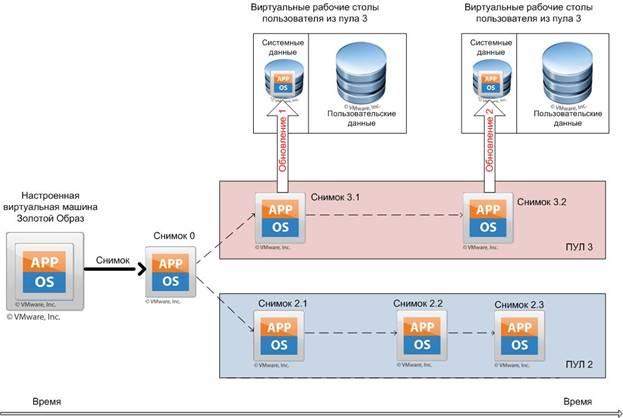
Если мы в одном и том же пуле провели Recompose разных столов с большим количеством снимков, это не отразится на его работе в целом.
Сама же технология снимков позволяет Золотому образу свободно «путешествовать» по дереву снимков, что позволит нам получить полную свободу действий для создания разных связанных клонов на основе одного Золотого образа.
Поясним.
У нас есть несколько пулов.
Управлять ими хочется с минимальными временными затратами.
Что нам делать, если нужно установить приложение определенному пулу пользователей?
Ответ: запускаем виртуальную машину с золотым образом, переходим к снимку пула, в который нам нужно внедрить приложение, устанавливаем приложение, делаем снимок машины, заменяем им предыдущий снимок пула и нажимаем Recompose.
У всех пользователей появляется приложение.
Что делать, если установить приложение надо всем пользователям?
Тут уж ничего не поделаешь, придется проделать вышеописанную операцию по отношению к каждому пулу.
Вот почему важно минимизировать количество пулов. Но об этом далее.
Распределение пользователей по пулам
Теперь немного о том, как лучше выбирать названия пулов и компоновать их.
Можно просто назвать пулы пользователей по названиям отделов или планет солнечной системы, но мы рекомендуем вдумчиво подойти к этому процессу.
Не правильно названные и скомпонованные пулы помешают осуществлять эффективный контроль в дальнейшем и нивелируют возможные преимущества от внедрения VMware Horizon.
Итак, по порядку, как поделить пользователей на пулы и как эти пулы правильно назвать.
1) Собираем данные с пользователей, на основе которых и будем создавать пулы и давать им названия.
Чем больше данных мы соберем, тем больше шансов правильно классифицировать пользователей по пулам.

На дворе уже осень, и многие сотрудники, которые полгода назад уходили на удаленную работу «на месяцок» с удивлением обнаружили, что руководство компании отказалось от аренды значительной части офисных площадей, направив освободившиеся средства на ускорение процесса цифровой трансформации бизнеса. А нам остается лишь признать, что незаметное превращение временных карантинных мер в новую реальность состоялось.
«Согласно результатам опроса Gartner 2020 Digital Workplace Survey, 68 % респондентов согласны с тем, что после COVID-19 руководители высшего звена обратили пристальное внимание на решения класса VDI, — отмечает ведущий аналитик виртуальных платформ и вице-президент Gartner Мэтт Кейн (Matt Cain). — Пандемия быстро изменила статус многих технологий виртуализации рабочих мест, ПО для совместной работы, корпоративных чат-платформ и Desktop as a Service (рабочий стол как услуга), с уровня «полезных» до «абсолютно обязательных».
Иными словами, сотрудники компаний продолжают привыкать работать из дома, понимая, что это уже не спринт, а марафон. А в это время обслуживающие корпоративную ИТ-инфраструктуру специалисты выбирают и внедряют системы управления VDI (Virtualization Desktop Infrastructure), стараясь максимально полно воспроизвести в виртуальной среде весь инструментарий привычного физического офиса.
Решений подобного класса на рынке несколько, но одно из самых универсальных и гибких на сегодняшний день — это практически беспроигрышная связка VMware Horizon, VMware Workspace ONE и VMware vSAN.
VMware Horizon
Платформа для управления виртуальными рабочими столами от VMware позволяет удаленным сотрудникам полноценно выполнять свои обязанности при помощи домашнего настольного ПК, ноутбука или нетбука, планшета, а также решений класса «тонкий клиент» (thin client) и «нулевой клиент» (zero client).
Наверное, не нужно еще раз подробно описывать преимущества этого подхода, поэтому мы просто их перечислим: сокращение затрат на поддержку ИТ-инфраструктуры, повышенная безопасность, новые сценарии работы, минимизация времени простоев.
Важное преимущество Horizon — это возможность создания «гибридных» рабочих сред, что может быть необходимо, если для выполнения своих задач часть сотрудников до начала удаленной работы использовала устройства со специфическими возможностями, например, станции 3D-рендеринга.
Инструментарий VMware позволяет включить их в общую инфраструктуру с виртуальными десктопами, обеспечив полный удаленный доступ к таким ПК с соблюдением всех правил безопасности. Для этого потребуется лишь брокер соединений и программные агенты.
Ускорить внедрение VDI в центры обработки данных поможет удобная функция «мгновенного клонирования». Благодаря тому, что клоны создаются из уже включенных виртуальных машин, создание новых занимает считанные секунды. При этом удается полностью избежать такого негативного явления как «boot-штормы».
Решение App Volumes дает возможность так же мгновенно устанавливать на свежую виртуальную машину все необходимые приложения, так как в среде VMware не происходит копирования файлов, а открывается лишь доступ к виртуальному диску.
Остается лишь подключить пользовательский профиль, и уже через 5–6 секунд с момента логина сотрудник получает свежую и полностью настроенную рабочую среду, доступ к которой осуществляется по протоколу Blast Extreme. Последний, кстати, прекрасно себя показывает даже в сетях с плохим качеством связи.
VMware Workspace ONE
В сущности, Workspace ONE представляет собой единую консоль безопасного доступа к физическим и виртуальным рабочим станциям (Windows 10, Mac OS, Chrome OS), совмещенную с мощной аналитической платформой. Такое комбинированное решение позволяет контролировать доступ к конечным устройствам и администрировать любые приложения на них.
Повысить производительность удаленных сотрудников помогают рабочие приложения Workspace ONE, отвечающие всем требованиям безопасности корпоративной инфраструктуры и подключаемые посредством каталога Workspace ONE Intelligent Hub. Среди них защищенный почтовый клиент, веб-браузер с доступом к внутренним ресурсам, средства работы к общим данным и пр.
Принципиальное преимущество Workspace ONE заключается в том, что развернуть его можно как в виде локального решения, так и в формате облачной услуги. Кроме того, только это решение позволяет в рамках одной инсталляции создавать множество «виртуальных организаций», и к каждой из них подключать совершенно независимые почтовые сервисы, службы сертификации, Active Directory и т. д. «Организации» могут быть одноранговыми или вложенными друг в друга, причем все правила наследования политик настраиваются администратором.
И еще раз о безопасности. При необходимости Workspace ONE интегрируется с самым современным антивирусом нового типа Carbon Black, работа которого не опирается на привычный сигнатурный анализ, а построена на выявлении аномалий активности процессов, демонстрирующих отклонения от предварительно изученных паттернов. Предупреждения Carbon Black поступают в Workspace ONE, а та в свою очередь применяет к подозрительному хосту одну из настроенных политик безопасности, блокируя дальнейшее распространение угрозы.
VMware vSAN
Осталось добавить, что наилучшим образом VMware Horizon и VMware Workspace ONE проявляют себя в связке с соответствующей системой хранения данных. Максимальной степени интеграции и, как следствие, наивысшей производительности всей инфраструктуры VDI позволяет добиться применение VMware vSAN — программной СХД, представляющей собой отказоустойчивое решение, использующее накопители, установленные в хосты виртуализации.
Подробнее ознакомиться с возможностями и принципами работы VMware vSAN поможет отдельный материал.
Большое обновление Horizon
Кстати, компания VMware совсем недавно анонсировала выход новой версии своей платформы для организации виртуальных рабочих столов VMware Horizon 8. Нас ждет множество нововведений, среди которых можно выделить следующие:
— поддержка Google Cloud VMware Engine, VMware Cloud Dell EMC и Azure VMware (AVS);
— новые возможности экономии памяти и увеличения числа рабочих столов на хост виртуализации благодаря обновленной функции «мгновенного клонирования» Instant Clone Smart Provisioning;
— расширение возможностей автоматизации взаимодействия с VMware Horizon 8 за счет использования VMware Horizon REST API (NewRESTful);
— оптимизация инструментов совместной работы с использованием видео и аудио (Zoom, Cisco Webex, Microsoft Teams);
— расширение поддержки приложений Linux, которые можно будет публиковать прямо с сервера Linux на платформе VMware Horizon, не привлекая другие операционные системы и не приобретая лицензии на них.
Выпуск VMware Horizon 8 намечен на октябрь 2020 года. Много новой и полезной информации о том, как работать с Workspace ONE и Horizon вы можете почерпнуть из вебинаров Syssoft, которых на данный момент доступно уже три (1, 2, 3). А если вы уверены в своих знаниях в области VDI-решений VMware, проверьте их в специальном квизе, победители которого получат именные сертификаты знатоков.
Читайте также:

